Die Verwendung von Passwörtern ist eine der Vorsichts- und Sicherheitsmaßnahmen, die von Millionen von Menschen auf der Welt am häufigsten angewendet werden. Diese reichen vom Zugriff auf E-Mails bis zum Zugriff auf Benutzer. In Linux-Umgebungen gibt es ein heikles Kennwort, das wir aus vielen Gründen berücksichtigen müssen, und es ist das Kennwort des Root-Benutzers (Superuser), da dieser Benutzer über alle Berechtigungen verfügt , um alle Aktionen im System auszuführen.
Es ist ideal für Hunderte von Verwaltungs- oder Supportaufgaben. Um mit diesem Benutzer zugreifen zu können, muss das Kennwort des Benutzers eingegeben werden, das wir während des Installationsvorgangs von Fedora erstellt haben. In diesem Fall geht also nicht alles verloren, da EinWie.com erklärt, wie dieses Kennwort erneut festgelegt wird auf einfache und voll funktionsfähige Weise.
1. So setzen Sie das Root-Passwort in Fedora zurück
In diesem Fall verwenden wir Fedora 31, das unter folgendem Link verfügbar ist:
Um das Passwort zurückzusetzen, müssen wir Fedora starten und beim Booten sehen wir Folgendes:
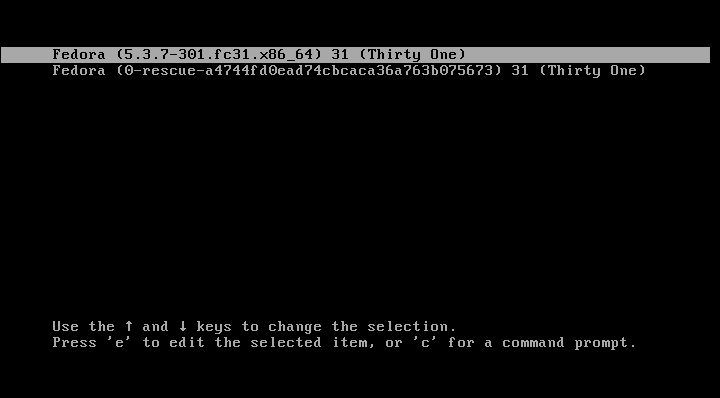
Wir wählen die Zeile mit der Fedora-Version aus und geben den Buchstaben “e” ein, um auf den GRUB-Editor zuzugreifen. Wir sehen Folgendes:
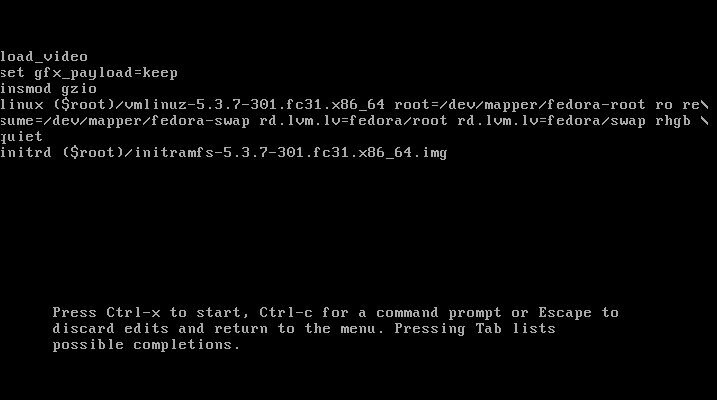
Dort gehen wir zu der Zeile, die mit “Linux” beginnt, und am Ende sehen wir den Text “rhgb quiet”:
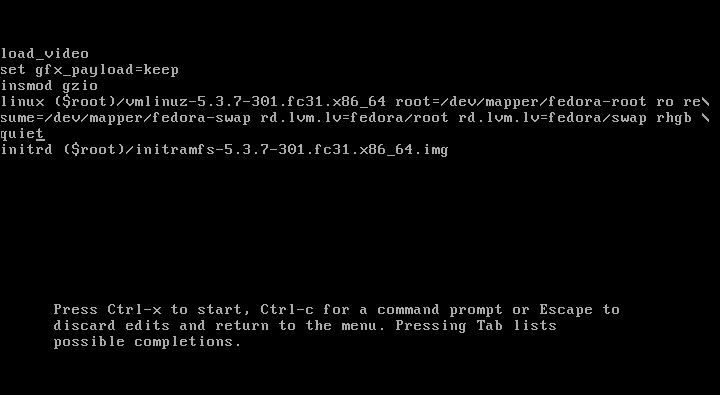
Wir ersetzen diesen Text “rhgb quiet” durch den Text “rd.breakforcement = 0”:
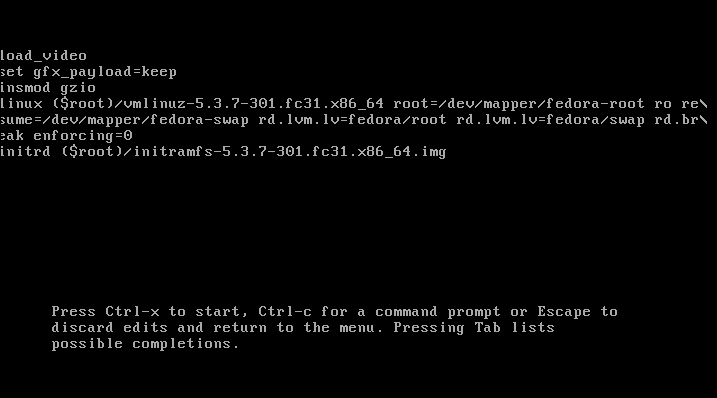
Jetzt verwenden wir die Tasten Strg + X, um auf den einfachen Benutzermodus zuzugreifen, der wie folgt aussieht:
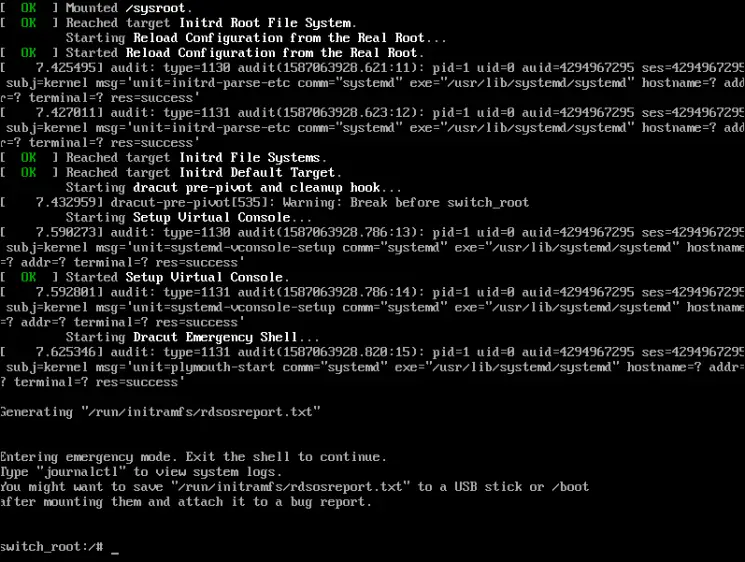
In der Konsole führen wir die folgende Zeile aus:
mount –o remount, rw / sysroot
Mit diesem Befehl wird das Root-Dateisystem im Lese- und Schreibmodus erneut bereitgestellt:
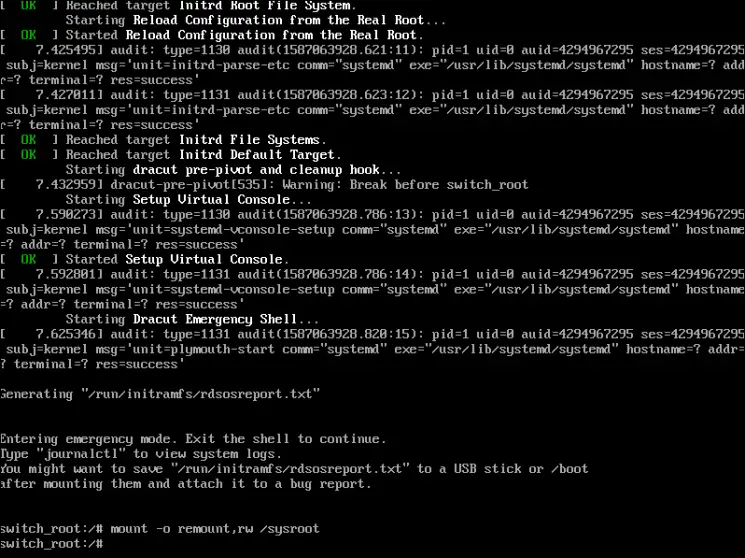
Wir gewähren jetzt Zugriff auf das Fedora-System, indem wir Folgendes ausführen:
chroot / sysroot
Wir führen den Befehl “passwd” aus, um das neue Passwort zuzuweisen und zu bestätigen:
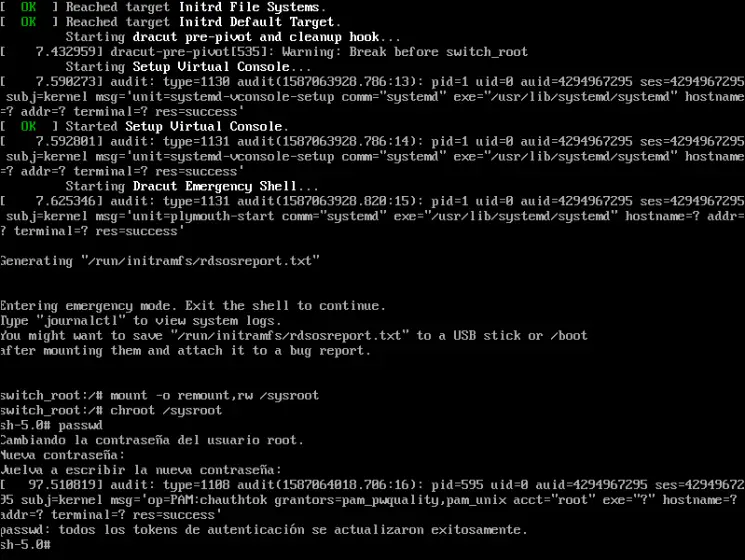
Wir können die Informationsmeldung sehen, dass die Authentifizierungstoken aktualisiert wurden. Wir starten das System mit den Tasten Strg + Alt + Entf neu.
Strg + Alt + Entf
Wenn wir wieder auf Fedora zugreifen, gehen wir zum Terminal und führen dort Folgendes aus, um das SELinux-Tag zu aktualisieren:
restorecon -v / etc / shadow
Dann erzwingen wir die Verwendung von SElinux:
setenforce 1
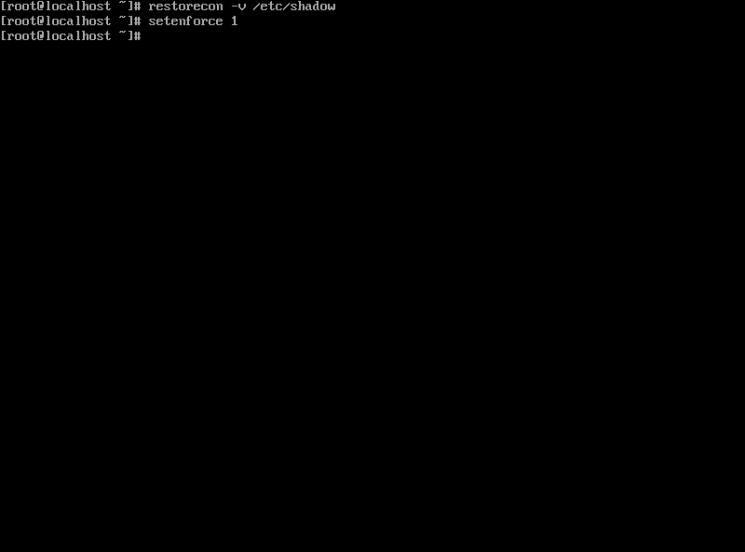
Damit haben wir das Root-Passwort in Fedora festgelegt und haben wieder Zugriff auf das System.